Содержание
Если не удается создать пару между Apple Watch и iPhone
Узнайте, что делать, если на устройстве iPhone появляется сообщение «Сбой подключения к Apple Watch» при попытке создать пару.
Убедитесь, что часы Apple Watch еще не объединены в пару
При настройке Apple Watch на iPhone отображается предложение поднести часы к камере iPhone. Если на iPhone отображается сообщение о сбое подключения к Apple Watch (или на часах отображается циферблат), возможно, часы Apple Watch уже объединены в пару с iPhone.
Если у вас есть доступ к сопряженному iPhone, разорвите пару с Apple Watch
- Откройте приложение Watch на iPhone, перейдите на вкладку «Мои часы» и выберите «Все часы» в верхней части экрана.
- Нажмите значок «i» рядом с часами, с которыми необходимо разорвать пару, затем выберите пункт «Разорвать пару с Apple Watch».
- Нажмите снова для подтверждения и дождитесь разрыва пары с часами.
- После разрыва пары с Apple Watch можно повторить создание пары.

Если у вас нет доступа к сопряженному iPhone, сотрите данные Apple Watch
Если вы не можете разорвать пару с Apple Watch, потому что у вас нет доступа к сопряженному устройству iPhone, можно стереть данные часов.
Если вы стираете данные Apple Watch, а не разрываете пару, часы будут по-прежнему защищены функцией Блокировка активации. Прежде чем снова создать пару с Apple Watch, введите идентификатор Apple ID и пароль, которые использовались для их настройки.
- Откройте на часах приложение «Настройки» и выберите «Основные» > «Сброс».
- Нажмите «Стереть контент и настройки» и подтвердите действие.
- Дождитесь, пока пара с часами не будет разорвана.
- После окончательного разрыва пары с Apple Watch можно повторить создание пары. Вам потребуются идентификатор Apple ID и пароль, которые использовались при настройке часов.
Если вы не знаете код-пароль, выполните сброс Apple Watch
Если вы не можете разорвать пару или стереть данные с Apple Watch из-за того, что забыли код-пароль, можно выполнить сброс часов.
Если вы выполняете сброс Apple Watch, а не разрываете пару, часы будут по-прежнему защищены функцией Блокировка активации. Прежде чем создать новую пару для Apple Watch, потребуется ввести идентификатор Apple ID и пароль, которые использовались при их настройке.
- Поместите часы Apple Watch на зарядное устройство.
- Нажмите и удерживайте боковую кнопку, пока не увидите экран с кнопкой питания в правом верхнем углу. После этого отпустите боковую кнопку. Если на Apple Watch установлена более ранняя версия watchOS, вместо кнопки питания вы увидите ползунок «Выключение».
- Нажмите и удерживайте колесико Digital Crown, пока не увидите красную кнопку сброса.
- Нажмите «Сброс», а затем снова нажмите «Сброс» для подтверждения.
- После окончательного разрыва пары с Apple Watch можно повторить создание пары. Помните, что вам потребуются идентификатор Apple ID и пароль, которые использовались при настройке часов.
Если процесс создания пары завис
Если кажется, что процесс создания пары завис (например, анимация создания пары продолжает отображаться в течение нескольких минут), попробуйте выполнить сброс Apple Watch.
- Нажмите и удерживайте колесико Digital Crown, пока часы Apple Watch находятся в режиме создания пары.
- Нажмите кнопку «Сбросить», когда она появится на часах.
- После сброса часов можно повторить создание пары.
Дата публикации:
Значки и символы состояния на часах Apple Watch
Узнайте о значках и кнопках, которые могут отображаться в верхней части экрана Apple Watch и в Пункте управления.
Часы Apple Watch заряжаются.
Включен авиарежим. Функции беспроводной связи отключены. Чтобы снова включить их, нужно выключить этот режим. Однако другие функции на часах доступны для использования.
Включен режим «Не беспокоить». При поступлении вызовов и уведомлений не будет слышен звуковой сигнал и не будет загораться экран, пока этот режим не будет выключен. Сигналы будильника будут слышны. Если на iPhone настроено другое Фокусирование, например фокусирование для работы, этот значок отображается при активном фокусировании.
Если на iPhone настроено другое Фокусирование, например фокусирование для работы, этот значок отображается при активном фокусировании.
Режим театра включен. Также включен бесшумный режим, а экран останется темным до нажатия на экран, нажатия на какую-либо кнопку или поворота колесика Digital Crown. Кроме того, в этом режиме экран остается темным даже при использовании функции «Всегда вкл.». Чтобы выключить режим театра, откройте приложение «Пункт управления» и нажмите соответствующий значок.
Когда часы Apple Watch подключаются к сети Wi-Fi, а не к iPhone, в приложении «Пункт управления» появляется значок Wi-Fi .
Часы Apple Watch (GPS + Cellular) подключены к сотовой сети. Количество полосок обозначает уровень сигнала.
Часы Apple Watch не подключены к iPhone. Поднесите устройства ближе друг к другу или отключите авиарежим.
Подключение часов Apple Watch (GPS + Cellular) к сотовой сети разорвано.
Включен режим «Блокировка в воде». Экран становится нечувствительным к нажатиям. Чтобы разблокировать часы Apple Watch, поверните колесико Digital Crown. Дополнительную информацию об уровне водоупорности часов Apple Watchсм. в этой статье.
При получении уведомления на циферблате часов появляется значок в виде красной точки. Чтобы прочесть его, смахните циферблат вниз. Узнайте подробнее об уведомлениях на часах Apple Watch.
Приложение на часах Apple Watch задействовало службы геолокации. Чтобы узнать, какое приложение запросило ваше местоположение, нажмите на синюю стрелку.
Часы Apple Watch заблокированы. Нажмите, чтобы ввести пароль и разблокировать.
Часы Apple Watch находятся в режиме сна. Чтобы выйти из режима сна, нажмите и удерживайте колесико Digital Crown. Чтобы выйти из режима сна, проведите вверх до приложения «Пункт управления» и нажмите значок режима сна. Если на iPhone настроено другое Фокусирование, например фокусирование для работы, этот значок отображается при активном фокусировании.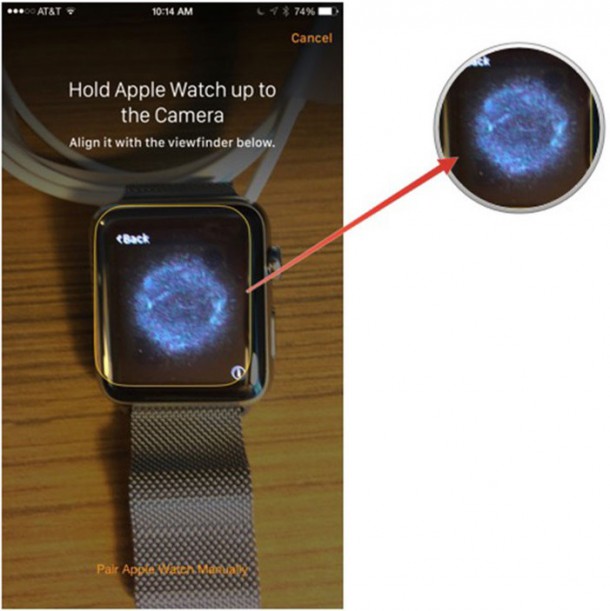
На часах Apple Watch в верхней части циферблата отображаются значки некоторых активных приложений, например «Рация» или «Телефон» . Нажмите на значок, чтобы вернуться в приложение.
Этот значок появляется при использовании приложения «Тренировка». Если значок приложения «Тренировка» отображается и после завершения тренировки, , перезапустите часы.
Нажмите этот значок, чтобы открыть приложение «Рация» для быстрой связи с друзьями.
В watchOS 8 и более ранних версиях значок «Исполняется» появляется в верхней части экрана при прослушивании аудио на Apple Watch. В watchOS 9 и более поздних версиях этот значок не отображается, а отображается приложение, которое воспроизводит аудио, в верхней части панели Dock.
Этот значок появляется при использовании навигационных приложений сторонних разработчиков. Если значок навигации отображается и после завершения навигации, , перезапустите часы.
Значок микрофона означает, что ваш микрофон Apple Watch осуществляет прослушивание. Он появляется во время разговора с Siri, создания голосовой записи или использования любого приложения, которое включает микрофон, например «Мытье рук» или «Рация».
Дата публикации:
Где значок «i» на Apple Watch?
Apple Watch использует несколько значков на экране для обозначения различных параметров и деталей, которые должны быть вам важны. Поскольку большинство этих значков имеют крошечный размер из-за меньшего дисплея и не имеют никаких надписей, по большей части знакомство с ними может оказаться сложной задачей для новых владельцев Apple Watch.
Если вам интересно, что такое значок «i» и где он находится на ваших Apple Watch, следующий пост должен помочь вам понять все это.
Где значок «i» на часах Apple?
Значок информации или i виден на Apple Watch, когда они переведены в режим сопряжения, поднеся их ближе к iPhone или при сканировании часов последним. Значок отображается внутри круга со строчной буквой «i» в правом нижнем углу на экране сопряжения.
Значок отображается внутри круга со строчной буквой «i» в правом нижнем углу на экране сопряжения.
Помимо отображения на дисплее Apple Watch, вы также можете увидеть значок «i» в приложении Watch на iPhone. Этот значок появляется, когда вы выбираете свои Apple Watch в приложении Watch, после чего справа от выбранной модели часов должен появиться значок «i». Отсюда вы можете получить доступ к дополнительным функциям для использования с часами, например «Найти мои Apple Watch», или отключить часы от iPhone.
Связанный: Как получать оповещения «Left Behind», когда вы забыли свой Apple iPhone, часы или другие устройства
Что означает значок «i»?
Значок «i» — это инструмент для идентификации ваших Apple Watch, чтобы вы могли вручную связать их с iPhone, когда автоматический метод сопряжения вам не подходит. Этот значок будет отображаться только в том случае, если вы не подключили свои часы к iPhone, и при нажатии на него отобразится 6-значный уникальный код, который позволяет вручную подключить iPhone и часы.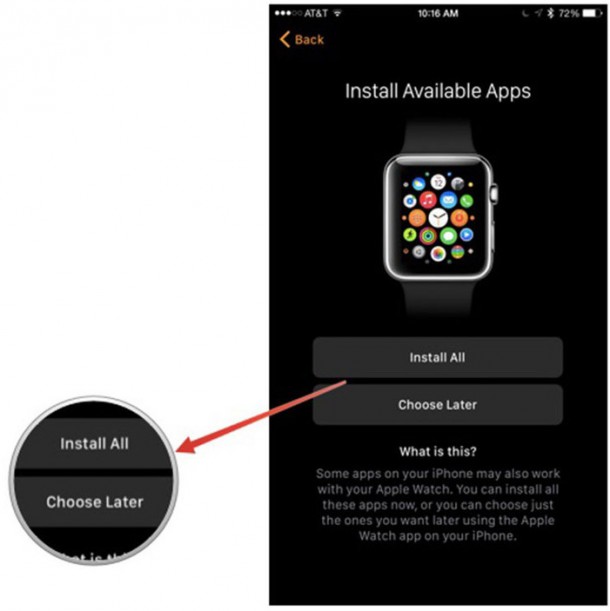
Если вы не видите значок i в правом нижнем углу экрана часов, вам не о чем беспокоиться. Отсутствие значка «i», вероятно, означает, что Apple Watch все еще подключены к вашему iPhone, и если вы используете оба этих устройства, вам не о чем беспокоиться.
Как использовать значок «i» на Apple Watch
Значок «i» в основном используется для сопряжения или разрыва сопряжения Apple Watch с iPhone. Вы можете использовать этот значок, чтобы выполнить любой из них, выполнив следующие действия.
Способ № 1: Отключение часов от iPhone
Поскольку значок i в основном используется для управления подключением Apple Watch к iPhone, один из способов его использования — отсоединение двух устройств друг от друга. Отключение — это необходимый шаг, который необходимо выполнить на Apple Watch, если вы собираетесь продать или отдать их кому-либо. Ваши Apple Watch останутся подключенными к вашему iPhone даже после сброса настроек до тех пор, пока они не будут отключены вручную.
Чтобы разорвать пару Apple Watch с iPhone, откройте Настройки на Apple Watch, нажав цифровую головку.
Когда откроется экран настроек, выберите Общие .
На следующем экране нажмите Сброс .
Теперь выберите Удалить все содержимое и настройки , чтобы выполнить сброс настроек.
На iPhone откройте приложение Watch и выберите вкладку My Watch .
На следующем экране выберите часы, с которыми вы хотите разорвать пару.
Когда загрузится экран этих часов, коснитесь значка i рядом с выбранным устройством.
Теперь нажмите Отключить Apple Watch , чтобы отключить часы от iPhone.
Способ № 2: повторное сопряжение часов с iPhone
Значок «i» также полезен, когда вы хотите выполнить сопряжение Apple Watch с iPhone. Когда вы настраиваете свои Apple Watch в первый раз или выполняете сброс настроек, вы попадете на экран настройки. Здесь следуйте инструкциям на экране, пока не попадете на экран «Начать сопряжение». Здесь нажмите на Начать сопряжение .
Здесь следуйте инструкциям на экране, пока не попадете на экран «Начать сопряжение». Здесь нажмите на Начать сопряжение .
На iPhone откройте приложение Watch и откройте экран сканера. На экране сканера нажмите Pair Manually .
Здесь значок «i» становится важным. На Apple Watch коснитесь значка i , который появится в правом нижнем углу экрана.
На экране часов появится 6-значный уникальный идентификационный код. Введите этот код на своем iPhone, чтобы соединить его с часами.
Теперь ваш iPhone и Apple Watch будут подключены.
Это все, что вам нужно знать о значке «i» на Apple Watch.
СВЯЗАННЫЕ
- Обнаружение падения Apple Watch без iPhone: работает ли это и как?
- Фитнес-приложение не работает на iPhone 13: как исправить
- Как отключить объявление сообщения на Airpods
- Функция предотвращения падения iOS 15: что такое устойчивость при ходьбе и как она работает?
AppleApple Watchкак смотретьOS
Подписаться на блог по электронной почте
Введите адрес электронной почты, чтобы подписаться на этот блог и получать уведомления о новых сообщениях по электронной почте.
Адрес электронной почты
Присоединяйтесь к 16 210 другим подписчикам
Где значок «i» на Apple Watch и iPhone • macReports
Руководства
Серхат Курт
Время чтения: 4 минуты
Когда вы пытаетесь установить или разорвать пару между Apple Watch и iPhone, вам может потребоваться коснуться значка информации (i).
Как вы можете видеть на изображении выше, этот значок показывает строчные буквы и в круге. При сопряжении Apple Watch используются два информационных значка. В этой статье я объясню, для чего они нужны и как их найти. Значок (i) представляет собой информационную кнопку ; когда вы нажмете на нее, отобразятся дополнительные параметры или помощь.
Где находится буква «i» на вашем iPhone и Apple Watch
Есть две иконки (i) ; один отображается на ваших часах, а другой — на вашем iPhone. Я объясню ниже:
Я объясню ниже:
Первый (i) значок , который вы должны нажать, находится в приложении Apple Watch на вашем iPhone. Вы должны использовать этот значок, когда хотите разорвать пару Apple Watch с iPhone. Вот как это работает:
- Откройте приложение Watch на вашем iPhone.
- Нажмите на Мои часы вкладку внизу, а затем нажмите Все часы .
- Вы увидите сопряженные часы, а также значок информации (i) , расположенный рядом с каждым сопряженными часами. Когда вы коснетесь этого, вы увидите два варианта: «Найти Apple Watch» и «Отключить Apple Watch».
Второй значок (i) появляется на часах при сопряжении Apple Watch с iPhone вручную. Вы можете увидеть это несколько раз в процессе сопряжения, как я объясню ниже:
- Положите Apple Watch и iPhone близко друг к другу.

- Этот значок появляется на Apple Watch при первом запуске процесса сопряжения. Он расположен в правом нижнем углу ваших часов, как вы можете видеть на скриншоте ниже.
- Коснитесь значка (i) и выберите язык (например, английский), затем регион (например, США).
- На ваших часах будет написано Откройте приложение Apple Watch на iPhone и коснитесь «Начать сопряжение». . Обратите внимание, что в верхней части экрана появится еще один значок (i) . Этот значок информации поможет вам найти приложение Apple Watch на вашем iPhone. Когда вы коснетесь его, появится экран с объяснением, как найти приложение Watch на вашем iPhone.
- Коснитесь кнопки Начать сопряжение .
- Вы увидите на часах анимацию в виде облака. Если вы откроете приложение Watch на своем iPhone, оно скажет: начать сопряжение . У вас есть два варианта:
- Первый вариант: Поместите Apple Watch в рамку.
 Это автоматически соединит два устройства.
Это автоматически соединит два устройства. - Или вы можете нажать Сопряжение вручную . Когда вы нажмете «Сопряжение вручную», iPhone скажет: . Коснитесь значка «i» на Apple Watch, чтобы просмотреть его имя, затем коснитесь соответствующего имени в списке под . Теперь коснитесь значка (i) на часах. Опять же, это расположено в правом нижнем углу экрана. Коснитесь его, чтобы узнать имя ваших часов. Затем нажмите правильное имя на вашем iPhone. После этого на ваших часах появится шестизначный код, который нужно ввести на iPhone. Как только вы введете его, начнется процесс сопряжения.
- Первый вариант: Поместите Apple Watch в рамку.
Если вы не можете найти значок «i» на часах
Если вы не видите этот значок (i) на часах Apple Watch, проверьте следующее:
- Убедитесь, что ваш Apple Часы и iPhone близки друг к другу.
- На iPhone убедитесь, что Bluetooth и Wi-Fi включены.
- Убедитесь, что Режим полета выключен на вашем iPhone.

- Перезагрузите Apple Watch .
- Перезагрузите iPhone .
- Перезапустите маршрутизатор Wi-Fi и повторите попытку. Чтобы перезапустить маршрутизатор, отключите его от источника питания, а затем снова подключите.
- Если вы получили сообщение Ошибка сопряжения , попробуйте еще раз.
Статьи по теме
- Сбой приложения Watch на iPhone, исправление
- Сбой сопряжения, ваши Apple Watch не могут соединиться с iPhone, исправление
- Красная точка на Apple Watch? Что это значит?
- Маршрут тренировки Apple Watch не отображается в приложении «Активность»
# Apple WatchСерхат Курт
Доктор Серхат Курт работал старшим директором по технологиям. Он имеет докторскую степень (или докторскую степень) Иллинойсского университета в Урбане/Шампейне и степень магистра Университета Пердью.


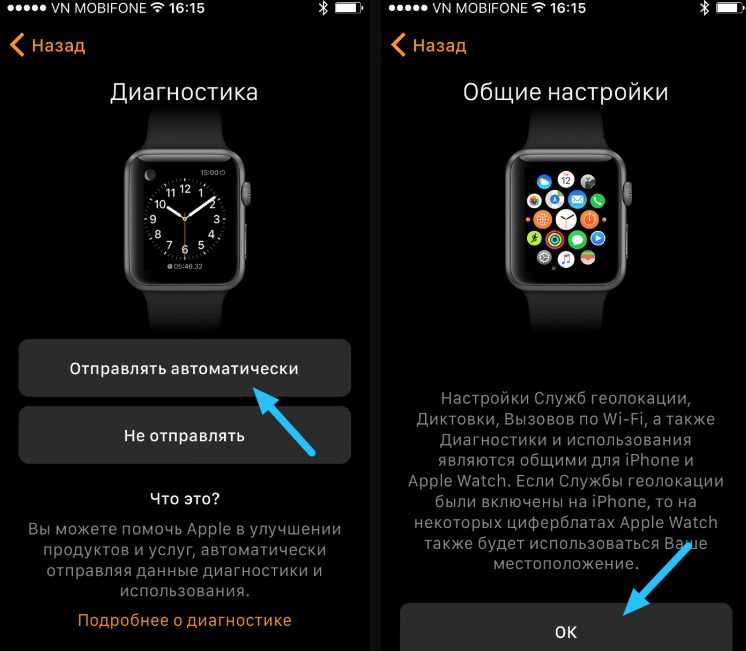
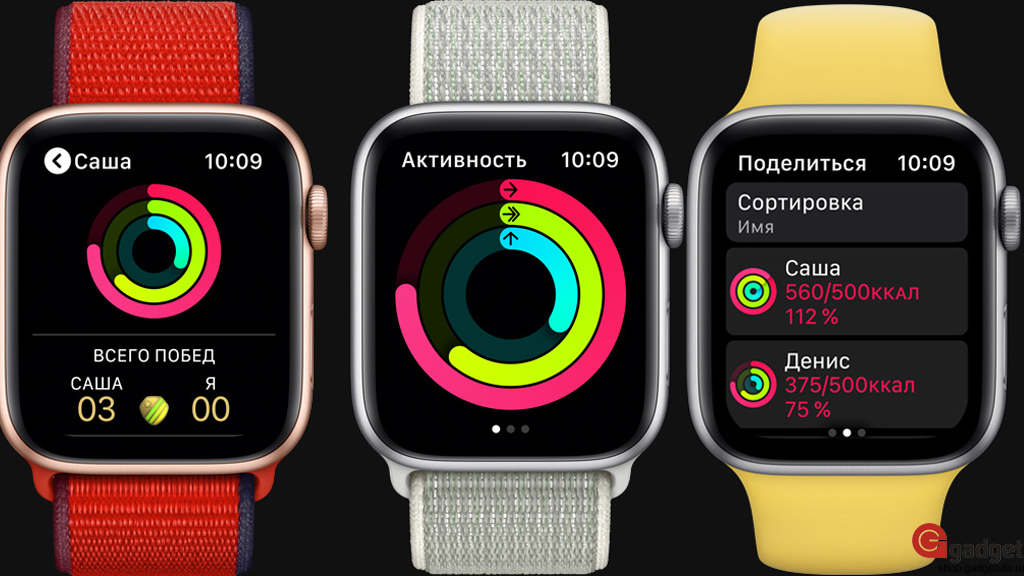 Это автоматически соединит два устройства.
Это автоматически соединит два устройства.
